Da Marketrock è possibile mappare le categorie come sul tuo eCommerce.
Mercati > eCommerce > Mappatura categorie
Da qui sarà possibile definire, per ogni categoria di Marketrock, il mapping a una categoria del sito.
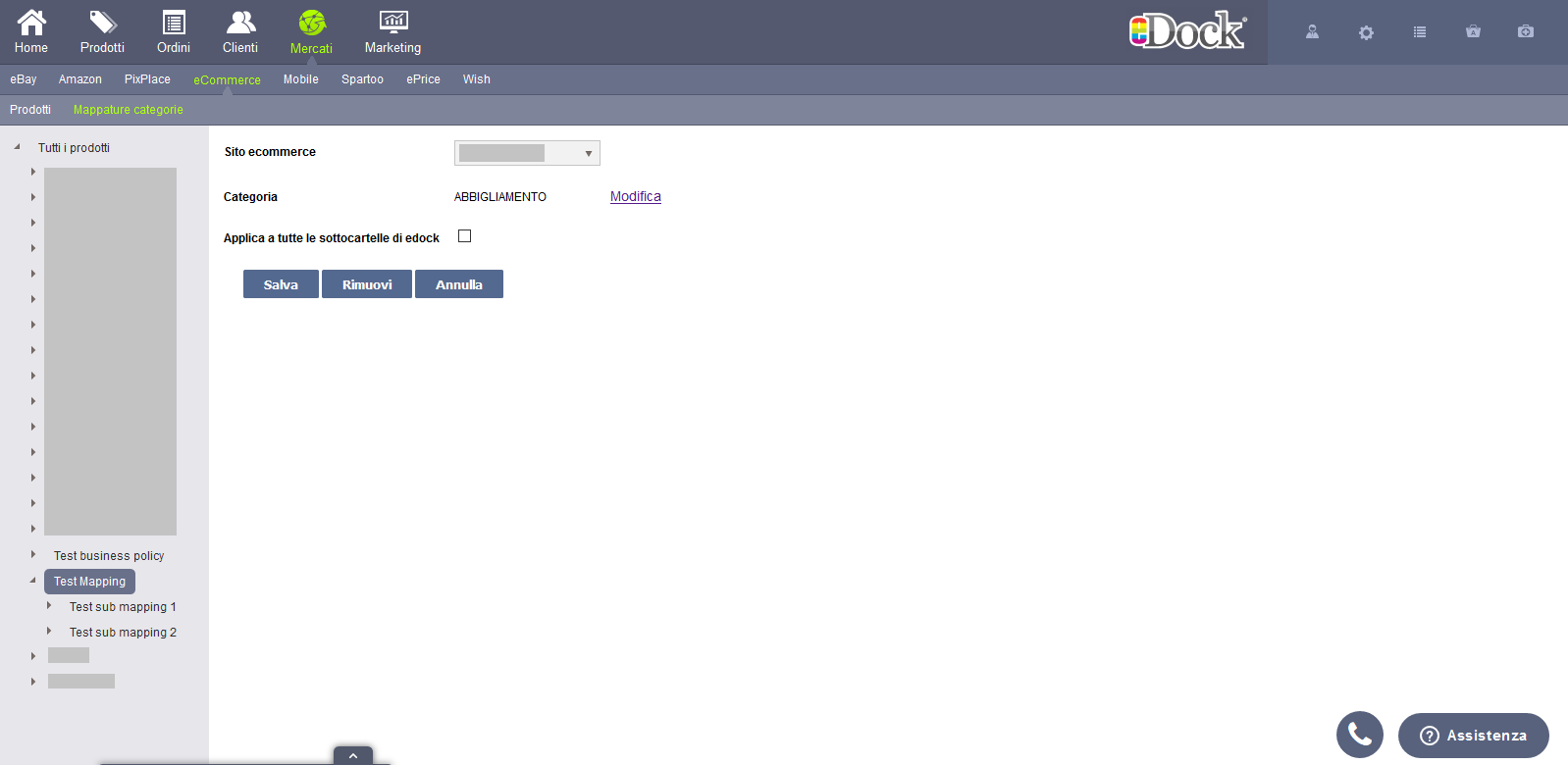
Una volta posizionati in una cartella, si potrà cliccare sul tasto + per aggiungere una nuova mappatura
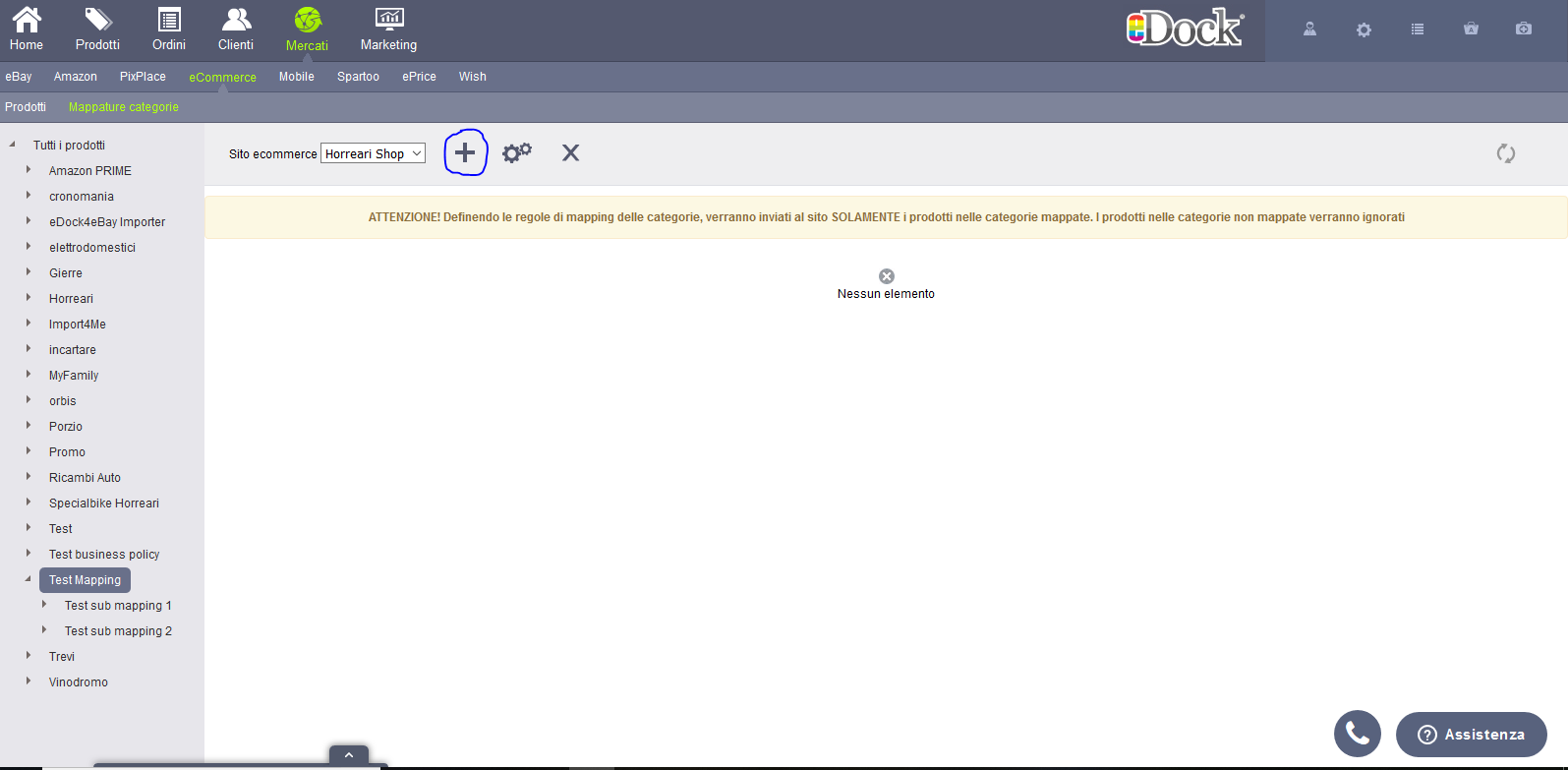
Attenzione: il sistema prevede un solo mapping per cartella, non si può mappare una categoria di Marketrock su più categorie del sito.
Slezionare il sito eCommerce, una volta fatto selezionare la categoria del sito su cui mappare la cartella di Marketrock. Non è necessario mappare la categoria di ultimo livello.
Il flag "Applica a tutte le sottocartelle di Marketrock" se selezionato, applicherà il mapping alla cartella di Marketrock corrente e a tutte le sue sottocartelle. Se non flaggato applicherà il mapping solo alla cartella corrente.
Modifica della mappatura
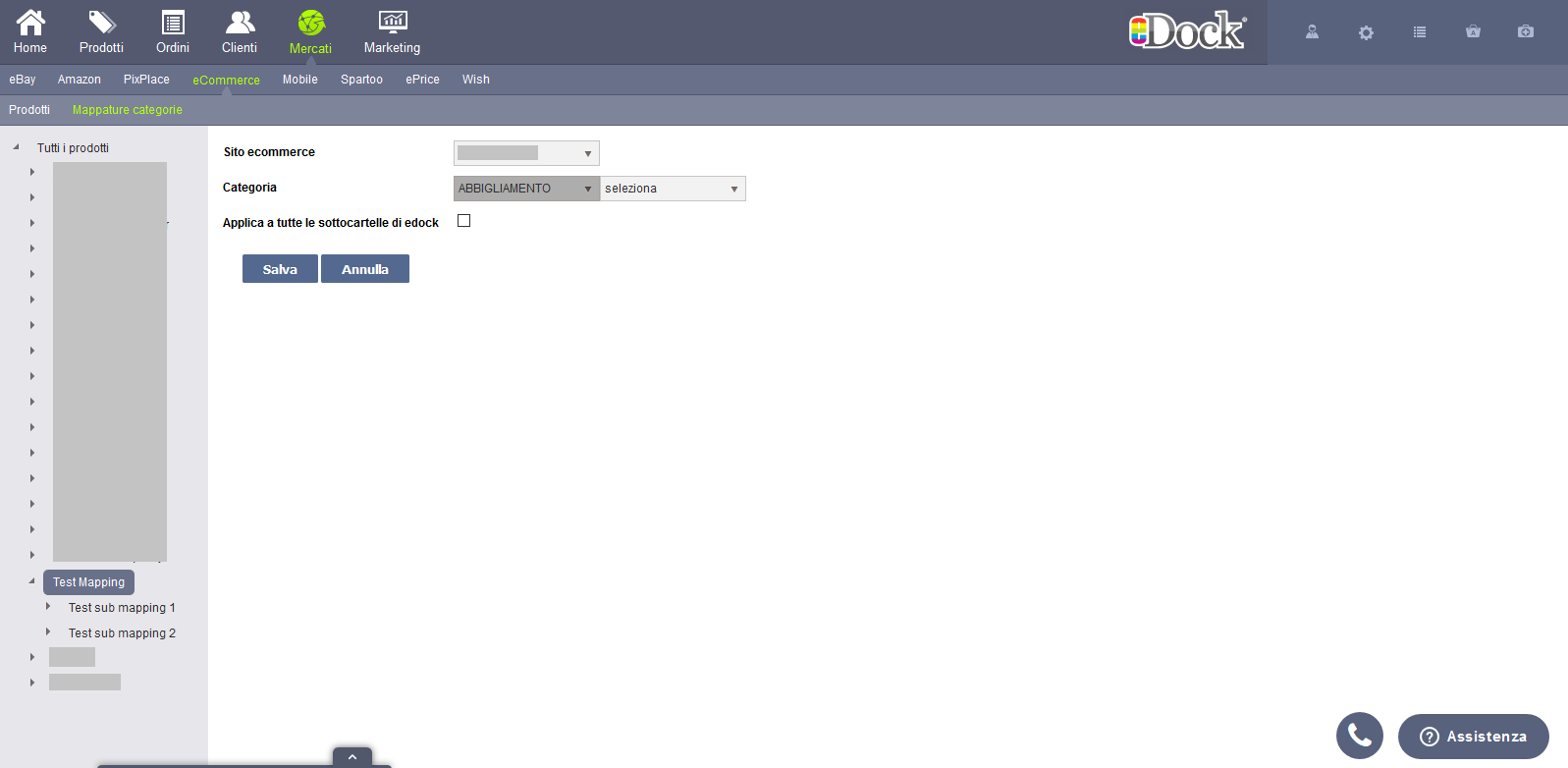
Marketrock > eCommerce > Mappatura categorie > selezionare mappatura > clic su modifica (icona con gli ingranaggi)
In fase di modifica di un mapping già definito vale tutto come prima, anche per il flag "Applica a tutte le sottocartelle di Marketrock". In questo caso inoltre compare il taso "Rimuovi" per eliminare il mapping correte e, se il flag "Applica a tutte le sottocartelle di Marketrock" è selezionato, quelli delle sottocartelle di Marketrock.
Eliminare una mappatura
Marketrock > eCommerce > Mappatura categorie > selezionare mappatura > clic su elimina
Da elenco mappings, se cliccato il tasto "Elimina", in automatico viene eliminato il mapping selezionato e quelli sottostanti (per cancellare quello singolo bisogna per forza entrare in edit).
Ultima nota sul flag "Applica a tutte le sottocartelle di Marketrock". Vengono cancellati i mapping delle sottocartelle solo se mappati alla stessa categoria del sito.
ESEMPIO
CARTELLA MARKETROCK1 -> ABBIGLIAMENTO
SOTTOCARTELLA MARKETROCK1 -> ELETTRONICA
Se cancello il mapping di CARTELLA MARKETROCK1 con il flag attivo, non cancellerò anche il mapping in SOTTOCARTELLA MARKETROCK1, in quanto sono mappate su categorie del sito diverse.
Ultimo avviso, come scritto ben chiaro nell'elenco dei mapping:
SE VIENE DEFINITO ANCHE SOLO IL MAPPING DI UNA CATEGORIA, ALLORA DOVRANNO ESSERE DEFINITI PER TUTTE LE CARTELLE CHE SI INTENDE INVIARE AL SITO, IN QUANTO, SE UTILIZZATO IL MAPPING, MARKETROCK IGNORA I PRODOTTI NELLE CARTELLE NON MAPPATE
INVIO DEI PRODOTTI DA MARKETROCK AD ECOMMERCE
E' possibile decidere, quando fai l'invio dei prodotti, quali prodotti inviare.
Basta posizionarsi, nella pagina di invio prodotti, su una cartella e il sistema invierà i prodotti di quella cartella (e delle eventuali sottocartelle) al sito. Se la cartelle e le sue sottocartelle non contengono prodotti, non verrà inviato nulla.
Per inviare tutto il catalogo, bisogna posizionarsi su "Tutti i prodotti"
Nel popup di conferma è troverai un flag in cui si chiede se vuoi inviare o meno, contestualmente ai prodotti, le categorie di Marketrock.